出荷伝票の自動分割を設定していない場合、受注伝票1つに対して、出荷伝票も1つ作成され、1つの出荷伝票に含まれる明細行(商品)は、同じタイミングで出荷されます。
受注取り込み後に、一部の商品に在庫がない場合や一部の商品のみを別住所へ配送したい場合など、1つの受注伝票の出荷を複数に分けたい場合は出荷伝票を分割することができます。
出荷伝票の分割が行えるのは、出荷ステータスが「出荷待ち」である伝票のみです
配送ステータスが「作業中」「出荷済み」である伝票の分割は行えません。配送ステータスが「作業中」の場合、一度「出荷待ち」に戻すことで分割できます。
出荷を分割した場合、モール/カートへの出荷実績は、すべての明細行が出荷されたときのみ送信されます
出荷伝票の分割は明細行単位で行われます
1つの商品を10個購入された明細行を5つずつ出荷するような場合は、先に明細行を分割する必要があります。分割方法は「受注の明細行を分割する」を参照ください。
どのように明細行を分割するか
商品コードを指定して分割(手動で分割)
たとえば、商品コード ABC の出荷を別で行う場合は、「商品コード」フィールドにABCと入力して分割処理を実行します。このとき、商品コードABCの明細行と、ほかの商品コードの明細行がひとつの出荷伝票で同梱されている場合、必ず分割されます。
引当待ち明細行を分割(自動で分割)
「引当済み」と「引当待ち」の明細行を自動で判別し、分割する処理を実行します。全ての明細行が「引当済み」あるいは「引当待ち」であった場合、分割の処理は行われません。
出荷拠点が複数ある場合、自動で分割された「引当待ち」の明細行は、自動引当ルールに従い引当処理を行います。このとき引当がかからなかった出荷伝票は、受注時に指定された拠点にとどまります。
出荷伝票をひとつずつ分割する
操作方法
操作したい受注伝票の詳細を表示します。
受注伝票の詳細画面から「出荷伝票」タブを開きます。
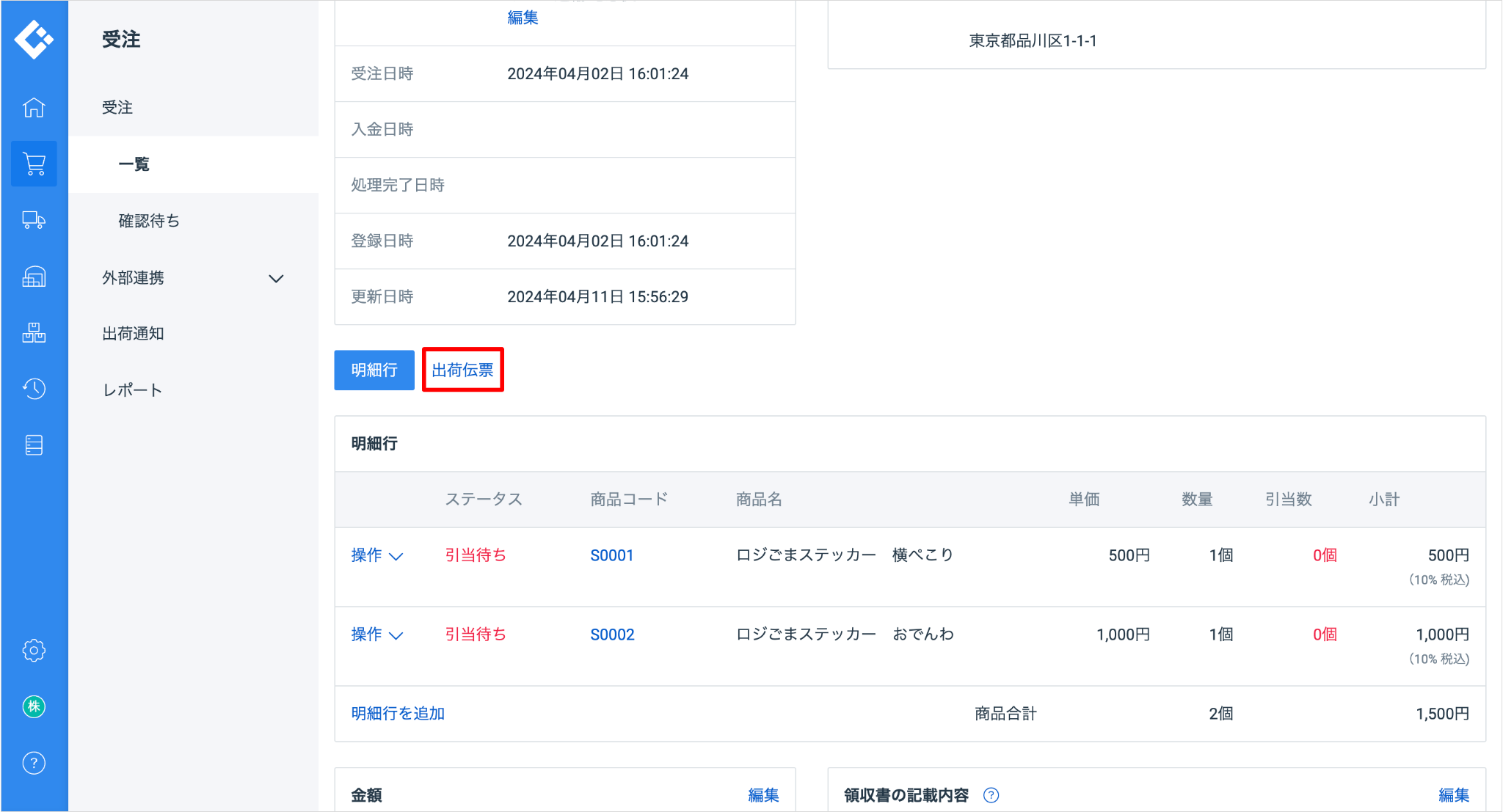
分割したい受注伝票の下部にある「出荷を分割」のドロップダウンメニューを開き、「商品コードを指定して分割(手動で分割)」または 「引当待ち明細行を分割(自動で分割)」を選択します。
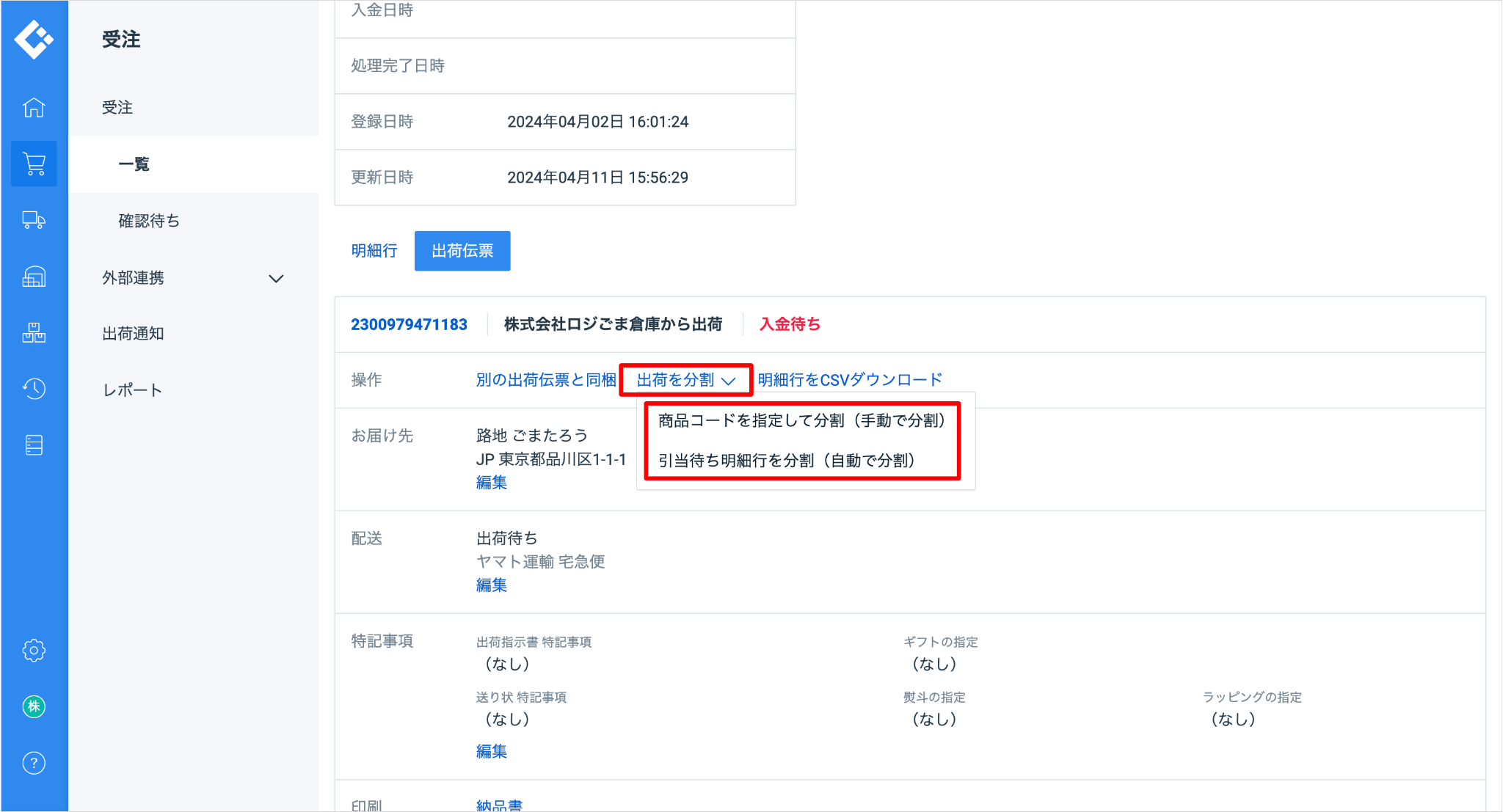
分割したい明細行を選択し、お届け先、配送方法などを確認して「送信」を押します。
出荷伝票をまとめて分割する
操作方法
メインナビゲーションの「出荷伝票」を押します。
ステータスメニューの「引当待ち」を押します。
分割したい出荷伝票を選択してから「一括処理」のドロップダウンメニューを開き、「出荷伝票を分割」を選択します。
分割方法を選択して、実行します。
